 |
|||
 |
 |
 |
 |
 |
| Manual Shop | ||||
[ Windows Millennium Edition ]
ショートカット アイコンの作成方法
| Windows Mamual |
| Folder option |
| advertisement |
| WEB Site QR Code |
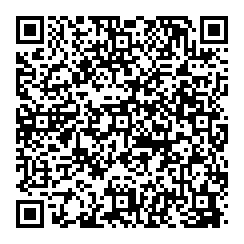 |
| このマニュアルのほかのウィンドウズ |
| Windows 11 |
| Windows 10 |
| Windows 8.1 |
| Windows 8 |
| Windows 7 |
| Windows Vista |
| Windows XP |
| English Edition |
| Spanish Edition |
| Portugal Edition |
| advertisement |
[ Windows Millennium Edition にもとづいて説明しています。 ]
ここでは、Excelファイルを例題として説明します。
◆ [ ショートカット アイコンを作成する方法 ]
1. 「ショートカット」の対象となるファイルを右クリックします。

2. 表示されたメニューより「ショートカットの作成(S)」をクリックします。
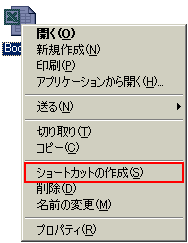
3. アイコンの左下側に矢印マークの付いたアイコンが作成されれば、「ショートカット」の作成は完了です。

以上が ショートカット の作成方法 です。
◆ [ デスクトップに ショートカット アイコンを作成する方法 ]
※ 「マイ ドキュメント」内にあるExcelファイルの「ショートカット」アイコンをデスクトップ上に作成する方法を説明します。
1. 「デスクトップ」画面上の「マイ ドキュメント」をダブルクリックします。

※ デスクトップに「マイ コンピュータ」がない場合は、「スタート」より「マイ ドキュメント」をクリックします。
2. 「マイ ドキュメント」画面が表示されましたら、「ショートカット」の対象となるファイルを右クリックします。
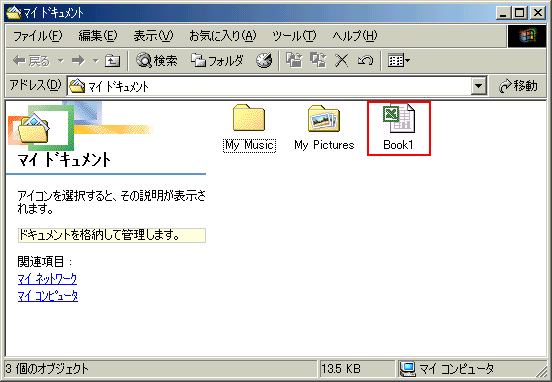
3. 表示されたメニューより「送る(N)」から「デスクトップ(ショートカットの作成)」をクリックします。
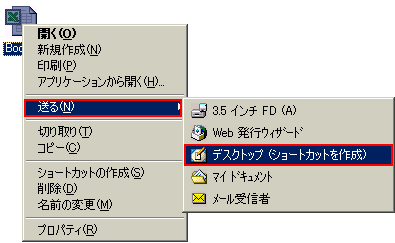
4. デスクトップ上に「ショートカット」アイコンが作成されたか確認してください。

以上が デスクトップに ショートカット アイコンを作成する方法 です。